Eğer karşılaşırsanızAMD grafik sürücüsü yüklü değilWindows 11 bilgisayarınızda hata oluştu ise bu yazımızda anlatılan çözümler size yardımcı olacaktır. Kullanıcıların geri bildirimlerine göre bu hata, bilgisayarı başlattıktan birkaç saniye sonra ve AMD yazılımını açtığınızda ortaya çıkıyor. AMD dışında ekran kartına sahip bazı kullanıcılar da bu hatayla karşılaştı.
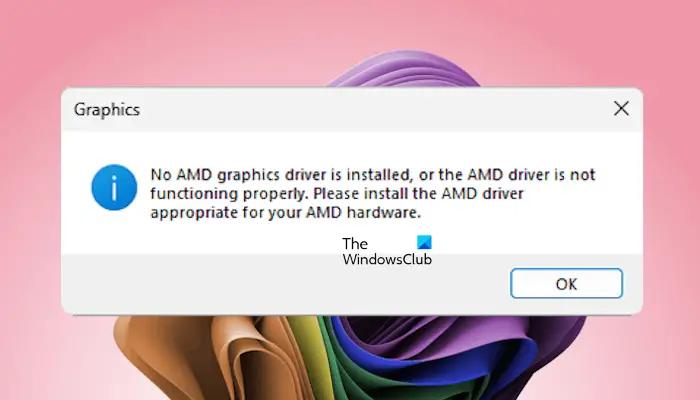
“Düzeltmek için bu önerileri izleyin”AMD grafik sürücüsü yüklü değilWindows 11/10 bilgisayarınızda ” hatası.
- Grafik kartı sürücüsünün durumunu kontrol edin
- Grafik kartını yeniden takın
- GPU sürücüsünün Temiz Kurulumunu güncelleyin veya gerçekleştirin
- AMD Yazılımını Kaldırma
- BIOS'u güncelleyin
- Windows Update'i kaldırın veya sisteminizi geri yükleyin
Tüm bu düzeltmeler aşağıda ayrıntılı olarak açıklanmaktadır.
1] Grafik kartı sürücüsünün durumunu kontrol edin
İlk önce tuşuna basınCtrl + Kazan + Üst Karakter + Bgrafik kartı sürücünüzü yeniden başlatmak için tuşları kullanın ve yardımcı olup olmadığına bakın. Bir sonraki adım, grafik kartı sürücünüzün durumunu Aygıt Yöneticisi'nde kontrol etmektir. Devre dışı bırakılmış olabilir.
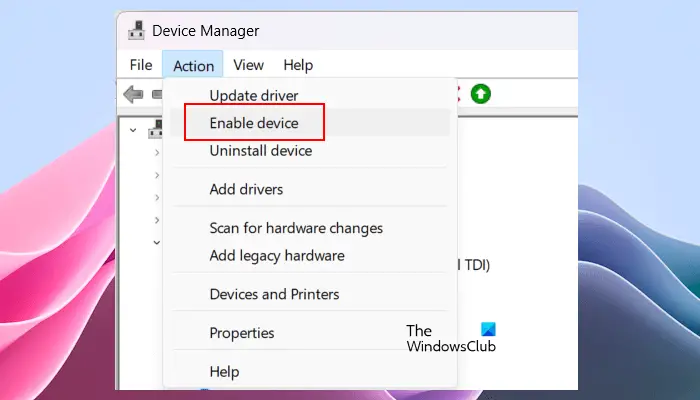
Aşağıda verilen adımları izleyin:
- Aygıt Yöneticisini açın.
- GenişletEkran bağdaştırıcılarıdal.
- Grafik kartı sürücünüze sağ tıklayın veCihazı etkinleştirseçeneği mevcuttur. Evetse, grafik kartı sürücünüzü etkinleştirmek için üzerine tıklayın.
Grafik kartı sürücünüzde bir uyarı işareti varsa, üzerine çift tıklayarak özelliklerini açın. Şimdi bakınaltındaGenelsekmesine gidin ve buna göre sorun giderin.
2] Grafik kartını yeniden takın

Muhtemelen grafik kartınız PCIe yuvasına düzgün oturmamıştır veya ilgili yuva arızalanmış olabilir ve bu nedenle bu hata meydana geliyor. Grafik kartını yeniden yüklemenizi öneririm. Bilgisayarınızı kapatın, güç kablosunu duvar prizinden çıkarın ve bilgisayarınızın kasasını açın. Şimdi grafik kartını PCIe yuvasından çıkarın ve yeniden takın. Bilgisayarınızın anakartında birden fazla PCIe yuvası varsa grafik kartını kullanılabilir başka bir PCIe yuvasına takın. Bu, sorunun PCIe yuvasında olup olmadığını size bildirecektir.
3] GPU sürücüsünün Temiz Kurulumunu güncelleyin veya gerçekleştirin
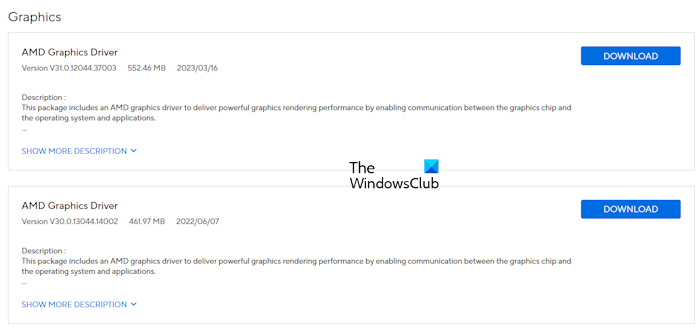
Bilgisayarınızda grafik kartı sürücünüzün güncellenmiş bir sürümünün olup olmadığını kontrol edin.. Cevabınız evet ise güncellemeyi indirin ve yükleyin. Bu hatayı düzeltmelidir.
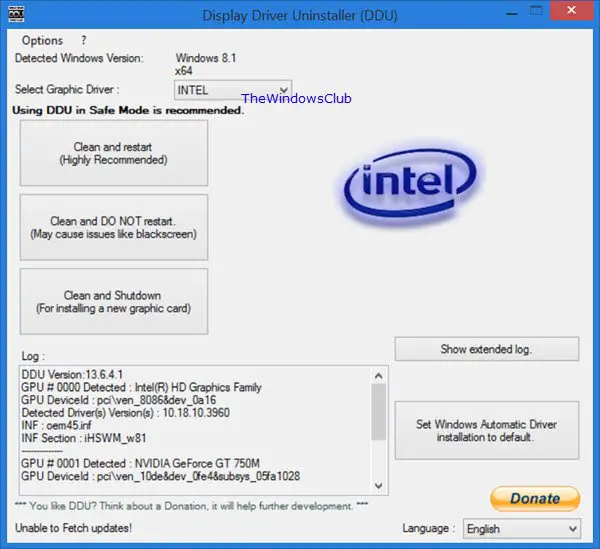
Bu işe yaramazsa GPU sürücüsünün temiz kurulumunu gerçekleştirmek işe yarayacaktır. Bunun için üçüncü taraf bir araç kullanmanız gerekir,. DDU'yu sisteminize indirip yükleyin. Şimdi Güvenli Modda önyükleme yapın ve DDU'yu çalıştırın. DDU kullanarak grafik kartı sürücüsünü sisteminizden tamamen kaldırın ve ardından GPU sürücüsünün yeni kurulumunu gerçekleştirin.
Okumak:
4] AMD Yazılımını Kaldırma
Raporlara göre AMD dışında bilgisayar grafik kartına sahip bazı kullanıcılar da bu hatayı alıyor. sen olsan böyle bir şey olurAMD olmayan donanıma sahip bir bilgisayarda. Denetim Masası'nda yüklü programların listesini açın ve AMD Yazılımının kurulu olup olmadığına bakın. Evetse, kaldırın.
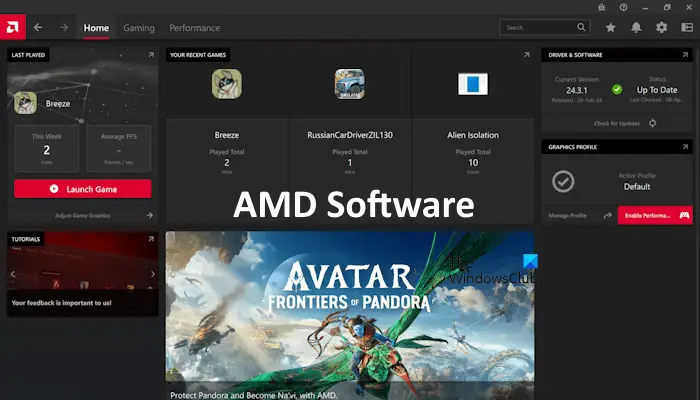
AMD grafik kartına sahip kullanıcılar, AMD yazılımını Denetim Masası'ndan kaldırdıktan sonra yeniden yükleyebilirler. AMD Yazılımını kaldırdıktan sonra bilgisayarınızı yeniden başlatın. Daha sonra AMD'nin resmi web sitesinden en son sürümü indirin ve yükleyin.
5] BIOS'u güncelleyin
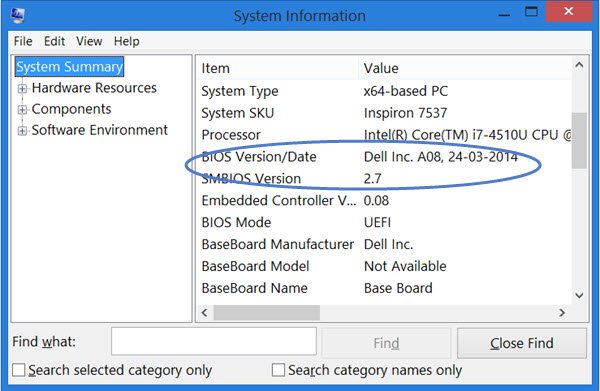
BIOS'unuzu en son sürüme güncelleyin. YapabilirsinizSistem Bilgisi aracında veya Komut İsteminde.
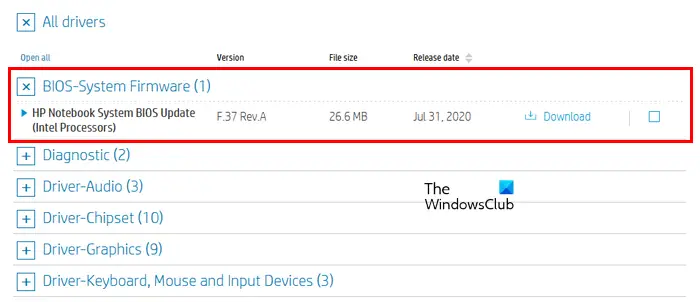
Bilgisayar üreticinizin resmi web sitesini ziyaret edin veBIOS ve Firmwareveya ilgili sekme. Şimdi BIOS'un güncellenmiş bir sürümünün mevcut olup olmadığını kontrol edin. Evet ise, indirin ve yükleyin.
6] Windows Update'i kaldırın veya sisteminizi geri yükleyin
Yeni bir Windows Güncellemesi grafik kartı sürücünüze zarar vermiş olabilir. Böyle bir durumda, bu Windows Güncellemesini kaldırabilirsiniz. Windows Update'i kaldırmadan önce, Windows Update'in olup olmadığını kontrol edin.Grafik kartı sürücünüz için Aygıt Yöneticisi'ndeki seçenek mevcuttur. Evetse, önceki sürümünü yüklemek için grafik kartı sürücüsünü geri alın.
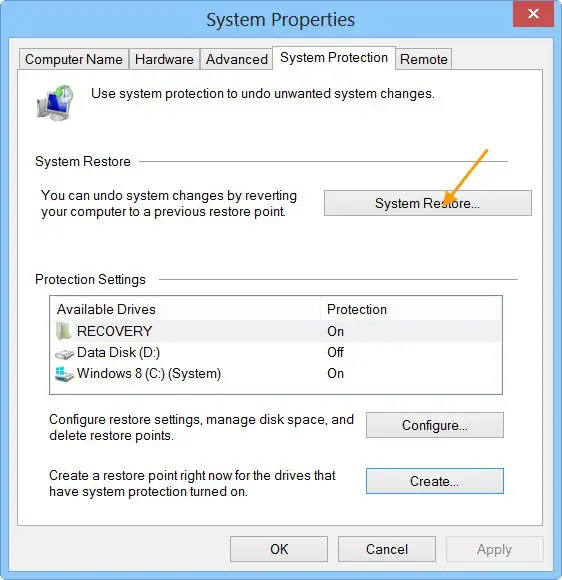
Sorun bir Windows Güncellemesi yüklendikten sonra ortaya çıkmaya başladıysa. Bu hatayı düzeltmek için sisteminizi önceki zamana da geri yükleyebilirsiniz. Bunun için şunu kullanın:yardımcı programını kullanın ve hatanın oluşmadığı tarihi seçin.
İşte bu. Umarım bu yardımcı olur.
Windows 11 AMD sürücülerini destekliyor mu?
Evet, Windows 11 AMD sürücülerini desteklemektedir. En yeni AMD sürücülerini resmi AMD web sitesinden indirebilir veya AMD Yazılımını yükleyebilirsiniz. AMD Yazılımı, yonga seti sürücüleri, grafik sürücüleri vb. dahil gerekli sürücüleri güncel tutmanıza yardımcı olur.
AMD işlemcim neden Windows 11 ile uyumlu değil?
Windows 11'i kullanıcılar için resmi olarak yayınlamadan önce Microsoft, Windows 11 için desteklenen işlemcilerin listesini yayınladı. Bu liste Intel, AMD vb. dahil tüm markaların işlemcileri için mevcuttur. Eski nesil işlemciler Windows 11 ile uyumlu değildir. İşlemcileriniz muhtemelen Windows 11 için eski nesil işlemcilere aittir.
Sonrakini oku:.


![VMware Horizon Client WiFi üzerinde çalışmıyor [Düzeltme]](https://elsefix.com/tech/tejana/wp-content/uploads/2024/12/vmware-wifi-not-working.png)
![Windows 11'de AMD grafik sürücüsü yüklü değil hatası [Düzeltme]](https://elsefix.com/tech/tejana/wp-content/uploads/2024/09/No-AMD-graphics-driver-is-installed.png)



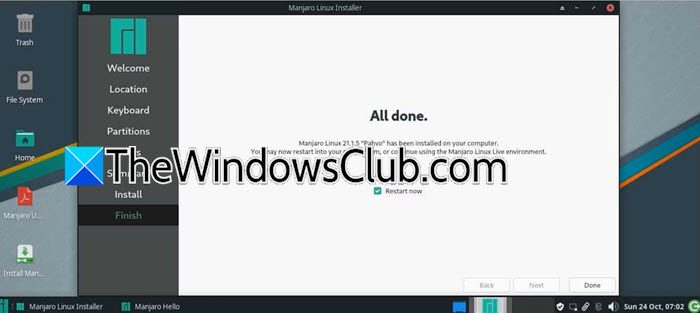





![[Güncelleme] Microsoft PowerToys 0.87.0, Windows 10/11 için Yayınlandı](https://media.askvg.com/articles/images7/Windows_10_PowerToys.png)
